Questo tutorial guida attraverso la progettazione di una semplice macchina di fresatura a 3 assi. Si inizia il tutorial aprendo il file .md che contiene già tutti i solidi che rappresentano la macchina. Questo tutorial offre le istruzioni necessarie a stabilire le relazioni tra solidi diversi. Si viene guidati nello stabilire le relazioni di movimento, padre/figlio e tavola superiore.
Specificare i movimenti
Come prima cosa, aprire 3axFerarriMachine Notcomplete.md da Examples\Machine Design\Mill\3-Axis.
Si specifichi come si muove la macchina. Il primo pezzo è l'albero. L'albero è rappresentato da un singolo solido nel file della parte. È possibile vedere l'albero visualizzato in Explorer e nella finestra grafica (mostrata qui in rosso):
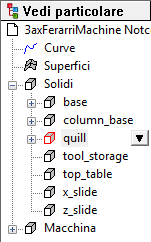

- Selezionare la scheda Machine design > pannello Mobilità > Movimento.
Si apre la finestra di dialogo Specifica movimenti:
- Per il solido selezionare albero e nella sezione Utensile selezionare Muove +delta Y.
- Fare clic sul pulsante Applica per salvare le impostazioni per il solido.
- Per il solido successivo, selezionare z_slide e nella sezione Utensile selezionare Muove +delta Z.
- Fare clic sul pulsante Applica per salvare le impostazioni per il solido.
- Per il solido successivo, selezionare x_slide e nella sezione Tavola selezionare Muove +delta X.
- Fare clic sul pulsante Applica per salvare le impostazioni per il solido.
- Fare clic sul pulsante OK per chiudere la finestra di dialogo.
Definire le relazioni padre/figlio
Successivamente, è necessario definire alcune relazioni padre-figlio tra i vari solidi. L'immagine sotto mostra il primo insieme di relazioni padre-figlio che si deve stabilire. La macchina è il padre di column_base che è a sua volta padre di z_slide, che è a sua volta padre di quill. Secolumn_base si muove, allora z_slide si deve muovere con esso e se z_slide si muove, allora anche quill si deve spostare insieme ad esso.
|
|
|
- Selezionare la scheda Machine design > pannello Configurazione > Relazioni padre/figlio.
Si apre la finestra di dialogo Relazioni Padre/Figlio.
- Per parent/solid1 selezionare machine e per child/solid2 selezionare column_base. In questo modo si imposta machine come padre di column_base.
- Fare clic sul pulsante Applica per salvare la relazione.
- Ripetere i passaggi 2 e 3 per impostare i seguenti:
- column_base come padre di z_slide
- z_slide come padre di quill
- machine come padre di base
- base come padre di x_slide
- x_slide come padre di top_table
- x_slide come padre di tool_storage
Suggerimento: Usare il pulsante a freccia sinistra per muoversi rapidamente il precedente solido figlio nella colonna padre mentre si lavora verso il basso nell'elenco.La gerarchia macchina dovrebbe apparire così:
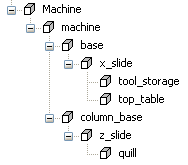
- Fare clic sul pulsante OK per chiudere la finestra di dialogo.
Definire il punto di attacco del grezzo
Successivamente, si deve definire la tavola superiore in modo che FeatureCAM sappia dove mettere il grezzo ogni volta che viene usata questa macchina nella simulazione.
- Selezionare la scheda Home > pannello Crea > UCS.
Si apre la finestra di dialogo UCS.
- Fare clic sul pulsante Nuovo.
Si apre finestra di dialogo Nuovo UCS.
- Nella finestra di dialogo Nuovo UCS:
- Per il Nome, inserire UCS2.
- Selezionare l'opzione Crea da UCS.
- Selezionare il UCS GREZZO.
- Fare clic sul pulsante OK per chiudere la finestra di dialogo Nuovo UCS.
- Nella finestra di dialogo UCS, assicurarsi che sia selezionato UCS2 come UCS Attuale e fare clic sul pulsante Trasla.
Si apre la finestra di dialogo Trasla.
- Nella sezione Trasla lungo l'asse, inserire 100 per l'asse Z. In questo modo lo si pone in cima alla tavola superiore come mostrato sotto.
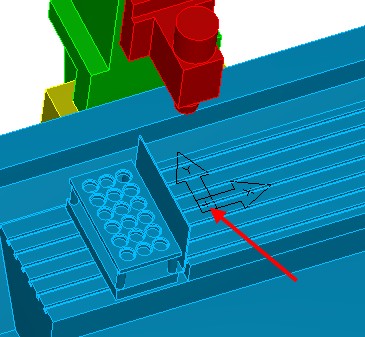
- Fare clic sul pulsante OK per salvare le impostazioni e chiudere la finestra di dialogo.
- Fare clic sul pulsante Chiudi per chiudere la finestra di dialogo UCS.
- Selezionare la scheda Machine design > pannello Configurazione > Tavola superiore.
Si apre la finestra di dialogo Tavola superiore.
- Nella finestra di dialogo Tavola superiore:
- Selezionare top_table come solido.
- Selezionare l'opzione UCS Esistente.
- Selezionare UCS dal menu UCS Esistente.
- Fare clic sul pulsante OK per salvare le impostazioni e chiudere la finestra di dialogo.
Definire il punto di attacco del mandrino
Successivamente, si deve definire un posto in cui il mandrino si accoppia con l'albero.
- Selezionare la scheda Home > pannello Crea > UCS.
Si apre la finestra di dialogo UCS.
- Fare clic sul pulsante Nuovo.
Si apre finestra di dialogo Nuovo UCS.
- Nella finestra di dialogo Nuovo UCS:
- Per Nome inserire UCS3.
- Selezionare l'opzione Crea e vai a wizard allineamento.
- Fare clic sul pulsante OK.
Si apre il wizard Allinea UCS.
- Selezionare Rivoluzione superficie e fare clic sul pulsante Avanti.
- Per la superficie, selezionare o scegliere face_31 del solido albero (mostrato sotto).
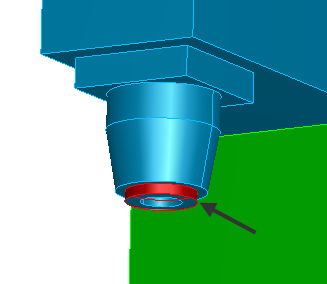
- Fare clic sul pulsante Fine per salvare e chiudere il wizard.
- Fare clic sul pulsante Chiudi per chiudere la finestra di dialogo UCS.
Questo nuovo UCS è un punto di accoppiamento per il mandrino.
- Selezionare la scheda Machine design > pannello Utensili > Aggiungi posizione utensile.
Si apre la finestra di dialogo Aggiungi posizione utensile.
- Nella finestra di dialogo Aggiungi posizione utensile:
- Selezionare la scheda Aggiungi posizione utensile.
- Per il solido, selezionare quill.
- Selezionare l'opzione UCS Esistente.
- Selezionare UCS3 dal menu UCS esistente.
- Fare clic sul pulsante OK per salvare le impostazioni e chiudere la finestra di dialogo.
Salvare la nuova macchina
Salvare la macchina in un nuovo file.
- Selezionare File > Salva con nome.
- Salvare il file con un nuovo nome così da non sovrascrivere il file d'esempio e così da poter eseguire di nuovo il tutorial in futuro.
Usare la nuova macchina
Per usare la nuova macchina:
- Apri un file .fm.
- Selezionare la scheda Home > pannello Programma parte > Setup.
Si apre la finestra di dialogo Setup.
- Selezionare il Setup che si vuole simulare e fare clic sul pulsante Modifica.
Nota: Per i file in cui si simulano più setup come parti indicizzate o parti di tornitura motorizzata, si deve associare il file macchina al primo setup di una parte.
- Fare clic sul pulsante Avanti fino a che si raggiunge la pagina Setup - Informazioni Simulazione.
- Cambiare l'offset come necessario. Di solito, se lo zero programma è in cima alla parte, allora l'offset è una Z negativa.
- Selezionare Usa sempre questo e sfogliare fino alla posizione del nuovo file Machine Design.
- Fare clic sul pulsante Fine per salvare le impostazioni e chiudere il wizard.
- Selezionare la modalità Simulazione macchina nella barra degli strumenti Simulazione e premere Avvia.
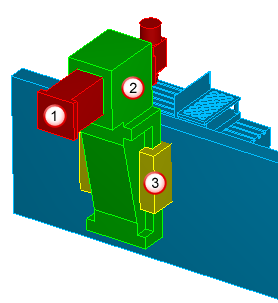
 quill
quill
 z_slide
z_slide
 column_base
column_base